Fonction CUMIPMT d'Excel
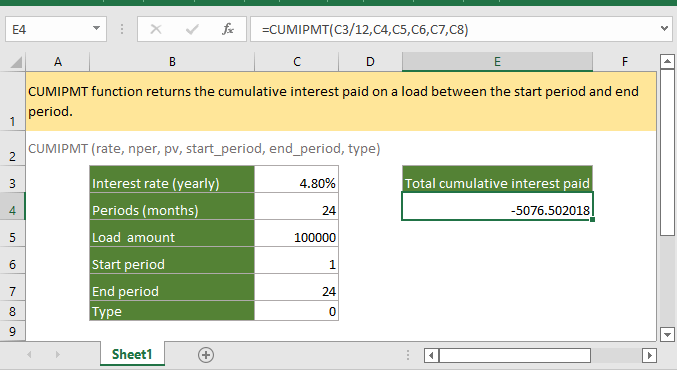
Si vous souhaitez suivre ce tutoriel, veuillez télécharger l'exemple de feuille de calcul.
Description
La fonction CUMIPMT renvoie les intérêts cumulés payés sur un prêt entre la période de début et la période de fin. Elle peut être utilisée pour calculer les intérêts totaux payés sur un prêt ou pour obtenir les intérêts cumulés payés entre deux périodes spécifiques.
Syntaxe et arguments
Syntaxe de la formule
Arguments
|
Valeur de retour
La fonction CUMIPMT renvoie une valeur numérique négative.
Erreurs
1. Si le taux ≤ 0, nper ≤ 0, ou va ≤ 0, la fonction CUMIPMT renverra la valeur d'erreur #NOMBRE!.
2. Si la période_début < 1, période_fin < 1, ou période_début > période_fin, la fonction CUMIPMT renverra la valeur d'erreur #NOMBRE!.
3. Si le type est un autre chiffre que 0 ou 1, la fonction CUMIPMT renverra la valeur d'erreur #NOMBRE!.
Remarques
Les arguments taux et nper doivent être dans les mêmes unités. Par exemple, si le taux est calculé par année et le nper par mois, vous devez d'abord obtenir le taux mensuel en utilisant le taux annuel/12.
Version
Excel 2003 ou ultérieur
Utilisation et exemples
Exemple 1 pour obtenir les intérêts cumulés totaux payés sur un prêt
Supposons que dans la plage C3:C8 figurent le taux d'intérêt annuel, les périodes, le montant du prêt, la période de début, la période de fin et le type. Veuillez utiliser la formule ci-dessous pour calculer les intérêts totaux payés sur un prêt.
=CUMIPMT(C3/12,C4,C5,C6,C7,C8)
Appuyez sur Entrée pour obtenir le résultat.
Exemple 2 pour obtenir les intérêts cumulés payés sur un prêt entre deux périodes spécifiques
Supposons que dans la plage C3:C8 figurent le taux d'intérêt annuel, les périodes, le montant du prêt, la période de début (par exemple 10), la période de fin (par exemple 20) et le type. Veuillez utiliser la formule ci-dessous pour calculer les intérêts totaux payés sur un prêt.
=CUMIPMT(C3/12,C4,C5,C6,C7,C8)
Appuyez sur Entrée pour obtenir le résultat.
Fonctions connexes :
Fonction COUPDAYBS d'Excel
La fonction COUPDAYBS renvoie le nombre de jours entre le début de la période de coupon et sa date de règlement.
Fonction ACCRINT d'Excel
La fonction ACCRINT renvoie les intérêts courus sur des titres payant des intérêts périodiquement.
Fonction ACCRINTM d'Excel
La fonction ACCRINTM renvoie les intérêts courus pour un titre qui paie des intérêts à l'échéance.
Fonction AMORDEGRC d'Excel
La fonction AMORDEGRC renvoie l'amortissement linéaire d'un actif pour chaque période comptable en appliquant un coefficient d'amortissement basé sur la durée de vie des actifs.
Les meilleurs outils de productivité pour Office
Kutools pour Excel - Vous aide à vous démarquer de la foule
Kutools pour Excel compte plus de 300 fonctionnalités, garantissant que ce dont vous avez besoin est à portée d'un clic...
Office Tab - Activer la lecture et l'édition par onglets dans Microsoft Office (y compris Excel)
- Une seconde pour passer entre des dizaines de documents ouverts !
- Réduit de centaines le nombre de clics souris pour vous chaque jour, dites adieu à la main de la souris.
- Augmente votre productivité de 50 % lors de la visualisation et de l'édition de plusieurs documents.
- Apporte des onglets efficaces à Office (y compris Excel), tout comme Chrome, Edge et Firefox.